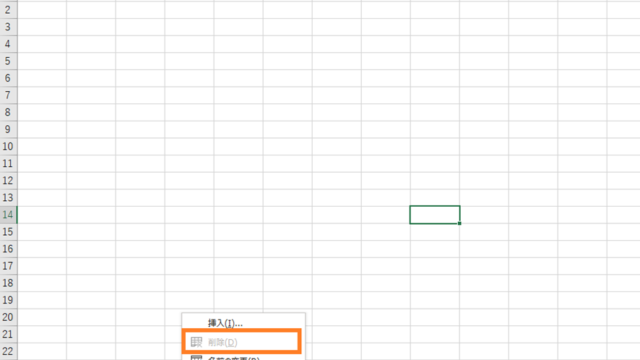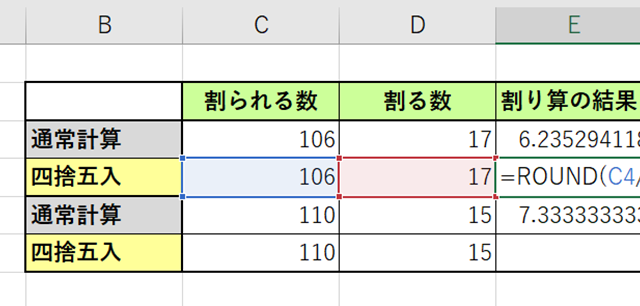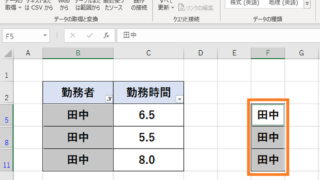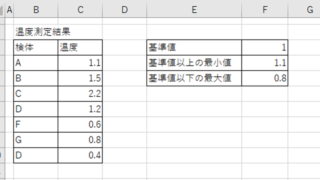この記事では「エクセルでの値引き額(割引額)と値引き率(割引率)の求め方・計算式」について解説していきます。
これらの処理としては主に
通常の計算式を利用する方法(関数は特に必要なし)
で求めることが出来ます。
それでは、実際のサンプルを用いて見ていきましょう。
エクセルでの値引き額の計算式・求め方は?【関数:割引額】
エクセルでの値引き額(割引額)の求め方は通常の計算式を利用する方法がいいです。関数は特に使う必要はありません。
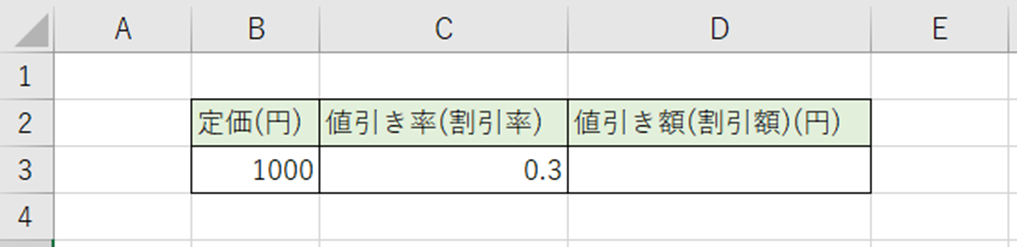
上記の表では、定価1000円の値引き率が0.3(30%引き、または3割引き)の時の値引き額(割引額)をセルD3に出力するものとします。
この場合「D3」セルに「=B3*C3」と入力します。
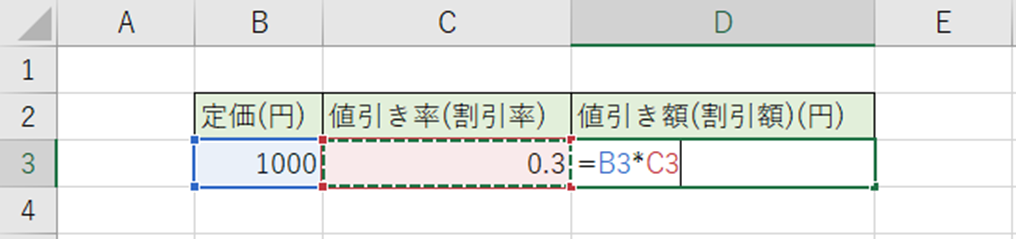
エクセルというより、値引き計算の問題といえますが「定価x値引き率(割引率)で値引き額(割引額)」を求めることが出来ます。
この時、上述のよう
・Aパーセント=A/100 という値に変換
・B割=B/10という数値に換算
したものを値引率として、定価にかけるようにしましょう。
ENTERを押すと以下のよう、「D3」セルに値引き額(割引額)が出力されました。
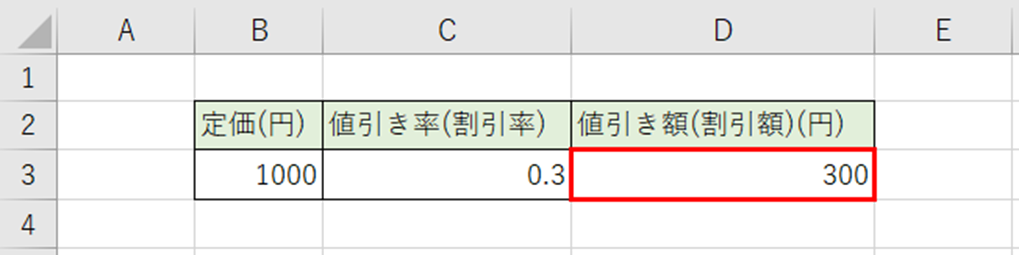
これで値引き額(割引額)を求める方法が完了です。
なお、値引き後の価格を計算したいのであれば、別セルに「=定価のセル-値引額」と入力すれば求められます。
エクセルでの値引き率の計算式・求め方は?【関数:割引率】
同様にエクセルでの値引き率(割引率)の求め方としても通常の計算式を利用する方法がいいです。こちらも関数を使う必要はないです。
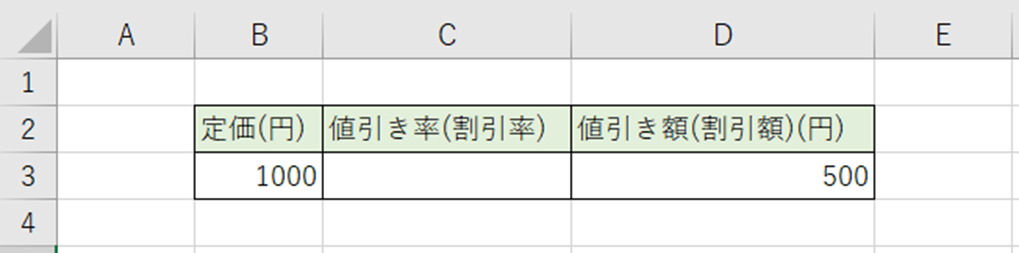
上記の表では、定価1000円の値引き額が500円の時の値引き率(割引率)をセルC3に出力するものとします。
「C3」セルに「=D3/B3」と入力します。
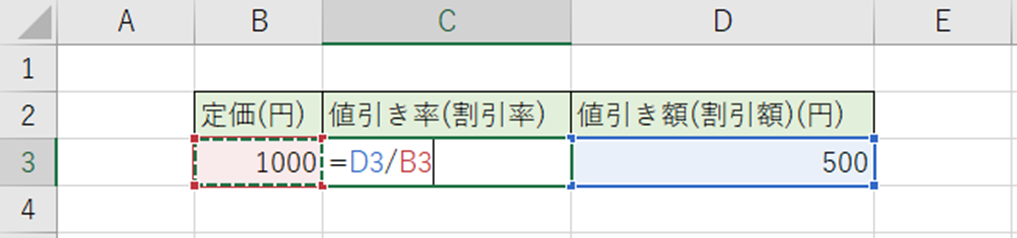
こちらも、割引計算の定義の問題といえますが、値引き額(割引額) / 定価で値引き率(割引率)を求めることが出来ます。
ENTERを押すと以下のよう、「C3」セルに値引き率(割引率)が出力されました。
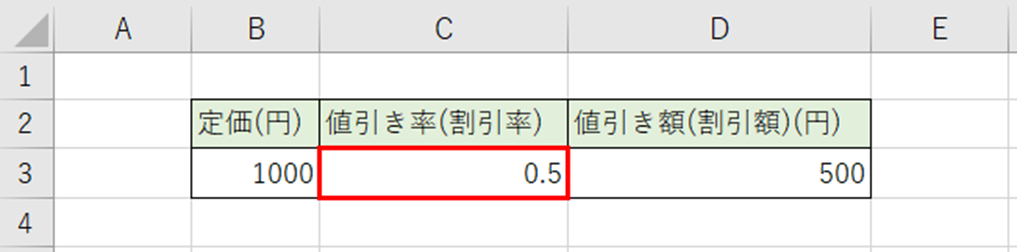
今回の結果では、出力された値引き率(割引率)が0.5なので、50%引き、又は5割引となります。
ここで、
・割引率C=C×100 パーセントと表示
・割引率D=D×10 割
に変換できると覚えておきましょう。
後は、そもそもの値引き計算関係の知識(定価、割引後価格、割引額、割引率などの関係)を理解しておくといいいです。
まとめ エクセルでの割引後価格(値引き後価格)や割引額(値引き額)などの計算方法
この記事では「エクセルでの値引き額と値引き率の求め方・計算式」について解説しました。
いずれも関数を使う必要はなく、通常の計算式を使えばうまく変換できます。
エクセルでのさまざまな処理を理解し、業務に役立てていきましょう。